
Уже давно люди сталкиваются с такой проблемой, что используемые или скаченные ими с интернета индикаторы, советники и скрипты с расширением .mq4 не хотят работать в новых билдах торгового терминала МТ4, притом подавляющее число файлов с расширением .ex4 работают без проблем. Как же быть в такой ситуации? Всё гениальное просто — всего-навсего нужно скомпилировать неработающие .mq4-файлы в СТАРОМ БИЛДЕ мт4 и всё заработает как раньше.

Очень важно! Ни в коем случае не компилируйте нерабочие файлы в новых билдах — Вы испортите файлы, они скомпилируются с ошибками и не будут работать.
Итак, порядок действий для восстановления работоспособности файлов с расширением .mq4:
1. Скачиваете архив со старым билдом MetaTrader 4 и распаковываете его. В архиве 451-я версия торгового терминала. Вот ссылка: MT4 — билд 451.
2. Находите в распакованном архиве исполняемый файл metaeditor.exe и запускаете его двойным щелчком по левой кнопке мышки.

3. После запуска перед Вами откроется программа MetaEditor.
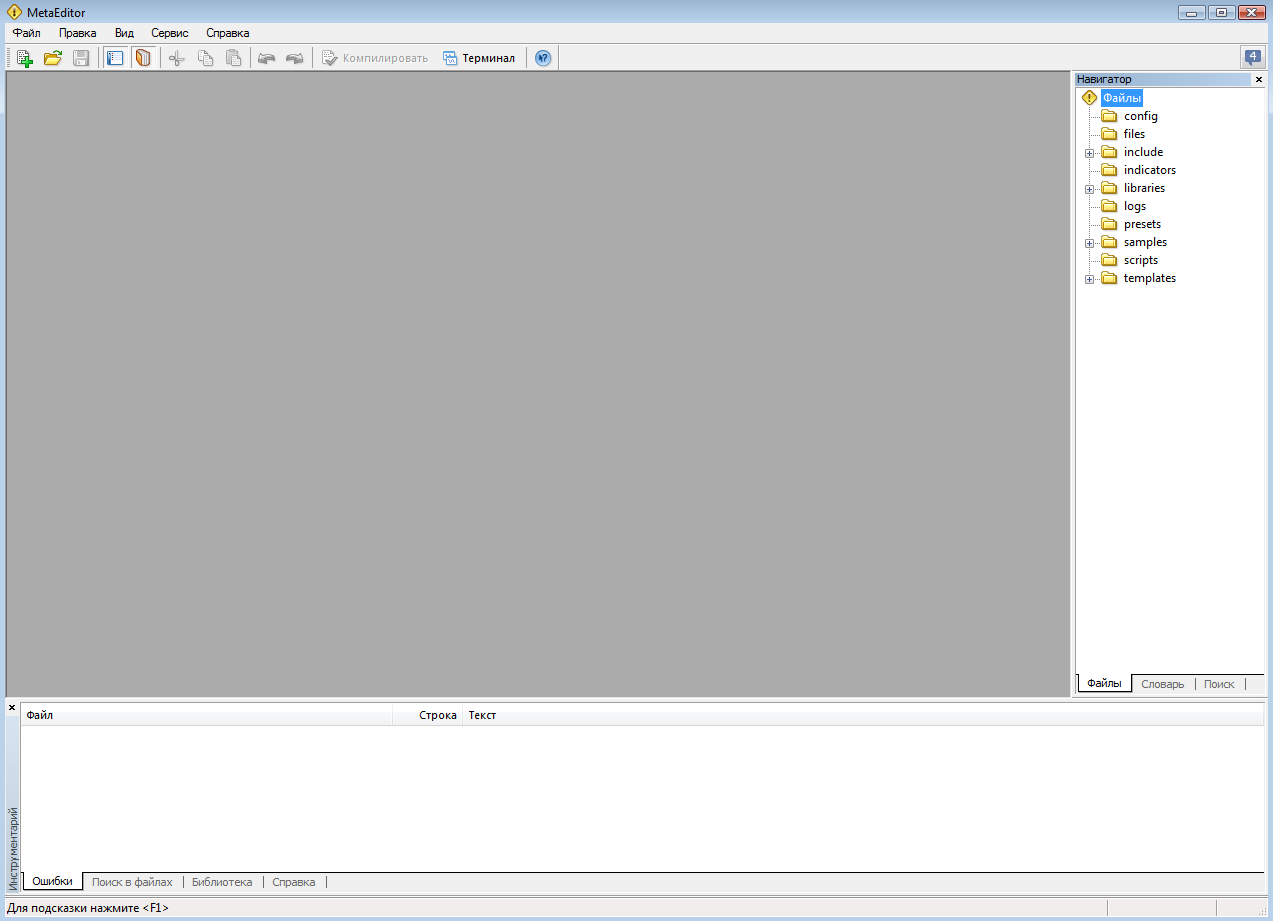
4. В верхнем левом углу нажимаете на «Файл» => «Открыть» и выбираете файл с расширением .mq4, который Вам необходимо привести в рабочее состояние для нового билда МТ4. Для примера возьмём файл индикатора Color Stochastic — модифицированный стрелочный стохастик.

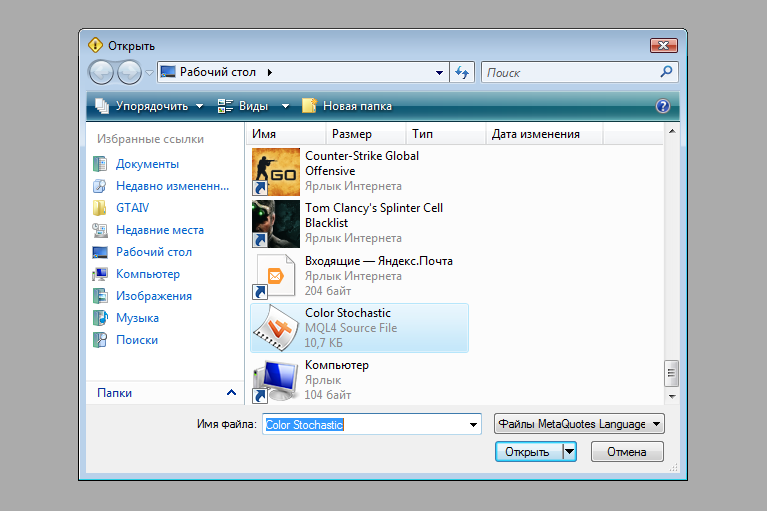
5. После выбора файла в MetaEditor появится открытый код нашего индикатора Color Stochastic — жмёте на кнопку «Компилировать».
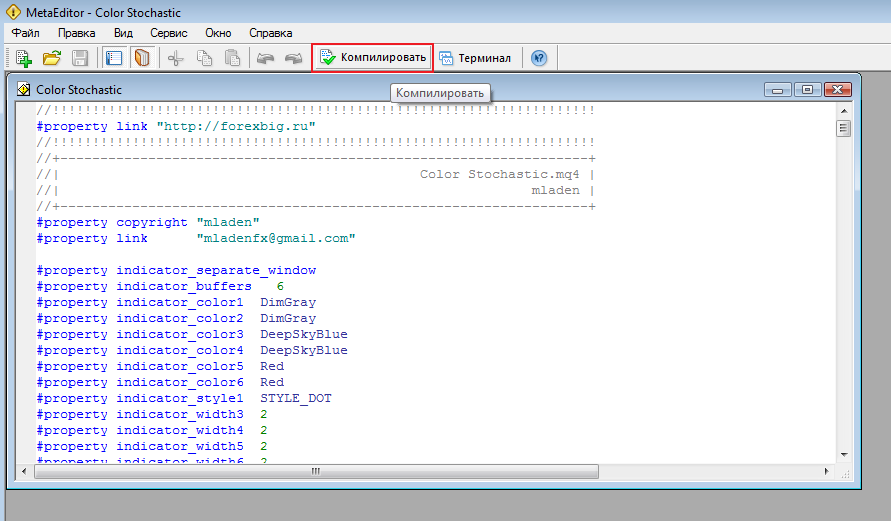
6. Всё сделано! Теперь у нас есть рабочий файл для нового билда МТ4 с расширением .ex4. После компиляции он появится там, где лежал файл с расширением .mq4, в нашем случае на рабочем столе.

Копируем новый файл с расширением .ex4 в новый билд торгового терминала МТ4 и наслаждаемся.

Рейтинг: 4.8, полученный в результате 4 голосов.
Пожалуйста, подождите…

Многие трейдеры сталкиваются с тем, что после обновления терминала MetaTrader 4 многие советники и пользовательские индикаторы отказываются работать.
Специально для наших читателей мы собрали несколько «рецептов», позволяющих возобновить работу ваших программ, если вы обновили терминал.
Обновление терминала происходит автоматически и часто мы даже не контролируем этот процесс, поэтому чтобы узнать номер версии своего MetaTrader 4, на панели терминала следует зайти во вкладку «Справка» и перейти к пункту «О программе…». Откроется окно, в котором вы увидите номер текущего билда вашего терминала и дату его публикации.

Все мы знаем, что периодически MetaQuotes выпускает обновления для платформы МТ4, которые призваны устранить выявленные технические ошибки и оптимизировать его работу.
К сожалению, такие обновления приводят к тому, что некоторые индикаторы и эксперты попросту перестают работать. Наверняка, вам знакома ситуация, когда вы устанавливаете, например, индикатор, а он не устанавливается, или на графике он не отображается, но в списке индикаторов присутствует. Это значит, что он конфликтует с новым билдом и работать в нем не будет.
Как это исправить? Есть несколько способов, проверенных опытным путем многими трейдерами.
Как заставить роботы и индикаторы снова работать?
Способ №1. Перевод часов
Для того чтобы вернуть торговый советник к жизни, можно попросту перевести часы на компьютере на несколько месяцев назад. В ряде случаев это помогает, но стоит учесть, что при переводе времени в терминале пропадет история торговли. Поэтому такой способ вряд ли можно считать самым надежным.
Способ №2. Откат терминала к старым билдам
Если в старой версии терминала советник работал, а в новой нет, возможно, имеет смысл попробовать откатить свой MetatTrader 4 к предыдущей рабочей версии? Этим мы с вами и займемся.
Запрещаем обновления MT4
Для начала следует запретить автоматическое обновление терминала, иначе все ваши труды пойдут насмарку, поскольку при запуске терминал скачает и установит последнее обновление без вашего участия, а мы, как раз, очень сильно хотим в этом поучаствовать.

Для этого правой кнопкой мыши кликаем по ярлыку терминала и выбираем вкладку «Свойства». Находим поле «Объект», в котором указан путь к папке, где терминал установлен. В конце строки добавляем /skipupdate (перед знаком / обязателен пробел) и нажимаем «Применить».
Теперь ваш терминал без вас не обновится, и будет оставаться в той сборке, которая вас устраивает.
Устанавливаем подходящий билд MT4
Теперь необходимо установить билд, в котором ваши советники и индикаторы работали без проблем. Архив с предыдущими билдами вы можете скачать в конце этой статьи.
Распаковываем из архива файл terminal.exe и копируем его с заменой в папку с терминалом. По умолчанию это С:Program FilesMetaTrader.

Теперь при запуске терминала с ярлыка, который мы изменили, вы получите версию терминала, в котором ваши советники, индикаторы работали раньше, а значит, будут работать снова. Для примера, я откатил свой терминал до билда 1010.

Важно: манипуляций с ярлыком можно избежать. Для этого умельцами был написан файл TERMINAL SKIPUPDATE PORTABLE.bat (также находится в архиве). В ярлык можно не вносить никаких изменений, запуская терминал через этот файл, предварительно распаковав его в папку С:Program FilesMetaTrader.
Как обновить MetaEditor?
Итак, советники и индикаторы возвращены в рабочее состояние. Но что делать трейдерам, которые занимаются написанием или же доработкой скриптов, советников и индикаторов, ведь скомпилированный в последней версии MetaEditor продукт может не работать в откаченном терминале?
Здесь тоже все очень просто. В архиве также имеются файлы metaeditor разных билдов, заменив который вы также получите откат MetaEditor до нужной версии.

Важно: номер билда MetaEditor и терминала МТ4 отличаются. Например, билду 1065 MetaTrader 4 соответствует сборка MetaEditor 1562. Для того, чтобы узнать текущий билд Метаэдитора, нужно его запустить, зайти во вкладку «Справка» и найти пункт «О программе…».

Как видите, сложного ничего нет. Мы выражаем огромную благодарность трейдерам Никсер и Павка69, поделившимся своими советами, а также сборками билдов, для возвращения к «жизни» наших любимых советников и индикаторов.
Скачать старые билды MetaTrader 4
Вам также будет интересно
- Мобильный : как установить и работать на мобильном MetaTrader?
- Metatrader 4 против Metatrader 5
- Выбор мобильной платформы для бинарных опционов
Karputov Vladimir:
Нужно внести изменение в код индикатора и
должно помочь.
вставил код в этом месте
#property indicator_separate_window #property strict
выдает ошибку
2015.12.29 18:54:32.507 cannot open file ‘C:UsersadminAppDataRoamingMetaQuotesTerminal580D3FDDA6592DA6F2939EE43EEDCE3EMQL4indicators3color_MACD.ex4’ [2]
полностью код
//+------------------------------------------------------------------+ //| 3color_MACD.mq4 | //| MACD: Copyright © 2004, MetaQuotes Software Corp. | //| http://www.metaquotes.net/ | //| 3color: Copyright © 2005, Nikolay Kositsin | //+------------------------------------------------------------------+ #property copyright "Copyright © 2004, MetaQuotes Software Corp." #property link "http://www.metaquotes.net/" //---- indicator settings #property indicator_separate_window #property strict #property indicator_buffers 5 #property indicator_color1 MediumBlue #property indicator_color2 Red #property indicator_color3 Gray #property indicator_color4 LimeGreen #property indicator_color5 DarkSlateBlue //---- indicator parameters extern int FastEMA=5; extern int SlowEMA=34; extern int SignalSMA=5; extern int CountBars=300; extern int Line=3; //---- indicator buffers double ind_buffer1[]; double ind_buffer2[]; double ind_buffer3[]; double ind_buffer4[]; double ind_buffer5[]; double minuse; double Vol; double Zml; double Color1; //+------------------------------------------------------------------+ //| Custom indicator initialization function | //+------------------------------------------------------------------+ int init() { //---- indicator buffers mapping IndicatorBuffers(5); if(!SetIndexBuffer(0,ind_buffer1) && !SetIndexBuffer(1,ind_buffer2) && !SetIndexBuffer(2,ind_buffer3) && !SetIndexBuffer(3,ind_buffer4) && !SetIndexBuffer(4,ind_buffer5)) Print("cannot set indicator buffers!"); //---- drawing settings Color1= C'128,0,255'; SetIndexStyle(0,DRAW_HISTOGRAM, STYLE_SOLID, 2, Color1); SetIndexStyle(1,DRAW_HISTOGRAM, STYLE_SOLID, 2); SetIndexStyle(2,DRAW_HISTOGRAM, STYLE_SOLID, 3); SetIndexStyle(3,DRAW_LINE, STYLE_DASHDOTDOT,1); SetIndexDrawBegin(0,Bars-CountBars); SetIndexDrawBegin(1,Bars-CountBars); SetIndexDrawBegin(2,Bars-CountBars); SetIndexDrawBegin(3,Bars-CountBars+SignalSMA); IndicatorDigits(MarketInfo(Symbol(),MODE_DIGITS)+1); //---- name for DataWindow and indicator subwindow label IndicatorShortName("MACD("+FastEMA+","+SlowEMA+","+SignalSMA+")"); SetIndexLabel(0,"MACDUp"); SetIndexLabel(1,"MACDDown"); SetIndexLabel(2,"MACDStr"); SetIndexLabel(3,"Signal"); //---- initialization done return(0); } //+------------------------------------------------------------------+ //| Moving Averages Convergence/Divergence | //+------------------------------------------------------------------+ int start() { //---- drawing settings int limit; int counted_bars=IndicatorCounted(); //---- check for possible errors if(counted_bars<0) return(-1); //---- last counted bar will be recounted if(counted_bars>0) counted_bars--; limit=Bars-counted_bars; //---- macd counted in the 1-st buffer for(int i=0; i<limit; i++) ind_buffer5[i]=iMA(NULL,0,FastEMA,0,MODE_EMA,PRICE_CLOSE,i)-iMA(NULL,0,SlowEMA,0,MODE_EMA,PRICE_CLOSE,i); //---- Three Colour MACD mapping for(i=0; i<limit; i++) { Vol = ind_buffer5[i]; minuse = Vol - ind_buffer5[i+1]; if(minuse>0.0){ind_buffer1[i]=Vol; ind_buffer2[i]=0.0; ind_buffer3[i]=0.0;} else {if(minuse<0.0){ind_buffer1[i]=0.0; ind_buffer2[i]=Vol; ind_buffer3[i]=0.0;} else {ind_buffer1[i]=0.0; ind_buffer2[i]=0.0; ind_buffer3[i]=Vol;}} //---- } //---- signal line counted in the 2-nd buffer for(i=0; i<limit; i++) ind_buffer4[i]=iMAOnArray(ind_buffer5,Bars,SignalSMA,0,MODE_SMA,i); //---- done return(0); }
Содержание
- Перестал работать индикатор, после обновления МТ4?
- Запрещаем обновления МТ4
- Откатываем платформу к более старому билду
- не работает индикатор в mt4 — страница 3
- Не работают советники и индикаторы. MetaTrader 4 – возвращаемся к старому билду
- Как посмотреть версию билда платформы MetaTrader 4
- Как заставить роботы и индикаторы снова работать?
- Способ №1. Перевод часов
- Способ №2. Откат терминала к старым билдам
- Запрещаем обновления MT4
- Устанавливаем подходящий билд MT4
- Как обновить MetaEditor?
- Перестал работать, не устанавливается советник или индикатор в МТ4? Как отключить автообновление терминала
- Первое простое решение:
- Второе решение:
- Внимание! Инструкция обновлена. Смотрите видео, как исправить, чтоб и дальше работали ваши любимые советники и индикаторы
- Не работают индикаторы, советники, скрипты в новых билдах МТ4? Это решаемо!
Перестал работать индикатор, после обновления МТ4?
Так бывает, что при обновлении МТ4 перестают работать любимые индикаторы или даже шаблоны. Что делать.
Запрещаем обновления МТ4
Для начала следует запретить автоматическое обновление терминала, иначе все ваши труды пойдут насмарку, поскольку при запуске терминал скачает и установит последнее обновление без вашего участия, а мы, как раз, очень сильно хотим в этом поучаствовать.

Для этого правой кнопкой мыши кликаем по ярлыку терминала и выбираем вкладку «Свойства». Находим поле «Объект», в котором указан путь к папке, где терминал установлен. В конце строки добавляем /skipupdate (перед знаком / обязателен пробел) и нажимаем «Применить».
Теперь ваш терминал без вас не обновится, и будет оставаться в той сборке, которая вас устраивает.
Откатываем платформу к более старому билду
Теперь необходимо установить билд, в котором ваши советники и индикаторы работали без проблем. Архив с предыдущими билдами
Распаковываем из архива файл terminal.exe и копируем его с заменой в папку с терминалом. По умолчанию это С:Program FilesMetaTrader

Теперь при запуске терминала с ярлыка, который мы изменили, вы получите версию терминала, в котором ваши советники, индикаторы работали раньше, а значит, будут работать снова. Для примера, я откатил свой терминал до билда 1010
Источник
не работает индикатор в mt4 — страница 3
![]()
Ошибка в индикаторе, он написан под старые версии терминала.
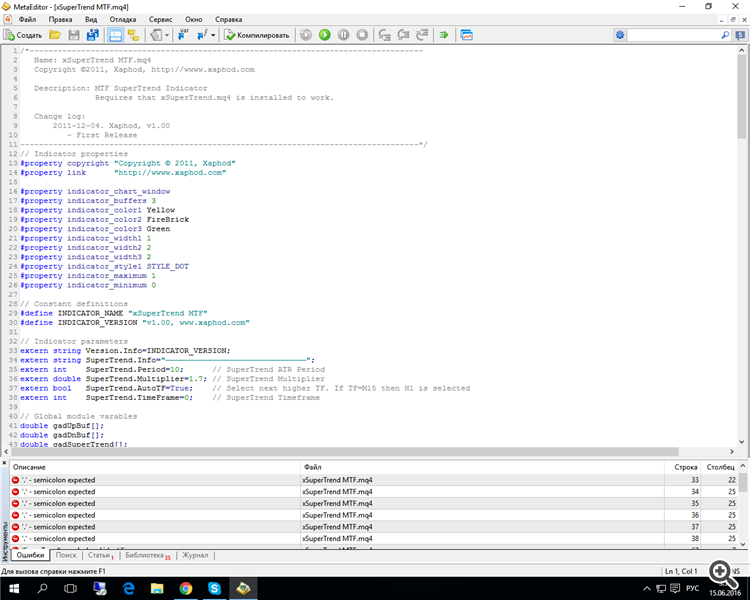
![]()
Попробуйте эту версию, быстро исправил ошибки компиляции , работу индюка не проверял.
![]()
![]()
![]()
Ошибка в индикаторе, он написан под старые версии терминала.
Да, в версиях МТ4 до 600-й допускались имена переменных с точкой. Сейчас точка означает доступ к полю или функции класса или структуры.
Это я, конечно, не для вас, а для автора вопроса написал )
![]()
![]()
![]()
Попробуйте эту версию, быстро исправил ошибки компиляции , работу индюка не проверял.
Я скомпилил, запустил, терминал наглухо завис. Скомпилировал с
Получил два варнинга
‘xSuperTrend_MTF.mq4’ xSuperTrend_MTF.mq4 1 1
implicit conversion from ‘number’ to ‘string’ xSuperTrend_MTF.mq4 69 66
implicit conversion from ‘number’ to ‘string’ xSuperTrend_MTF.mq4 127 25
0 error(s), 2 warning(s), compile time: 609 msec 1 3
И ошибку выхода за границы массива при запуске.
2016.06.15 05:36:09.258 xSuperTrend_MTF NZDUSD.e,M1: array out of range in ‘xSuperTrend_MTF.mq4’ (100,13)
Зато терминал больше не виснет )) Кто тут из старичков-процедурников давал вчера советы, что #property strict надо всегда комментировать, ибо это зловредная вещь? ))
Выход за границы в строке с комментом. Исправлять эту помойку лень, пора спать уже..
Источник
Многие трейдеры сталкиваются с тем, что после обновления терминала MetaTrader 4 многие советники и пользовательские индикаторы отказываются работать.
Специально для наших читателей мы собрали несколько «рецептов», позволяющих возобновить работу ваших программ, если вы обновили терминал.
Обновление терминала происходит автоматически и часто мы даже не контролируем этот процесс, поэтому чтобы узнать номер версии своего MetaTrader 4, на панели терминала следует зайти во вкладку «Справка» и перейти к пункту «О программе…». Откроется окно, в котором вы увидите номер текущего билда вашего терминала и дату его публикации.
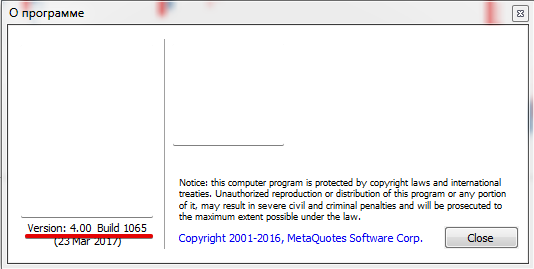 Как посмотреть версию вашего MetaTrader 4
Как посмотреть версию вашего MetaTrader 4
Все мы знаем, что периодически MetaQuotes выпускает обновления для платформы МТ4, которые призваны устранить выявленные технические ошибки и оптимизировать его работу.
К сожалению, такие обновления приводят к тому, что некоторые индикаторы и эксперты попросту перестают работать. Наверняка, вам знакома ситуация, когда вы устанавливаете, например, индикатор, а он не устанавливается, или на графике он не отображается, но в списке индикаторов присутствует. Это значит, что он конфликтует с новым билдом и работать в нем не будет.
Как это исправить? Есть несколько способов, проверенных опытным путем многими трейдерами.
Как заставить роботы и индикаторы снова работать?
Способ №1. Перевод часов
Для того чтобы вернуть торговый советник к жизни, можно попросту перевести часы на компьютере на несколько месяцев назад. В ряде случаев это помогает, но стоит учесть, что при переводе времени в терминале пропадет история торговли. Поэтому такой способ вряд ли можно считать самым надежным.
Способ №2. Откат терминала к старым билдам
Если в старой версии терминала советник работал, а в новой нет, возможно, имеет смысл попробовать откатить свой MetatTrader 4 к предыдущей рабочей версии? Этим мы с вами и займемся.
Запрещаем обновления MT4
Для начала следует запретить автоматическое обновление терминала, иначе все ваши труды пойдут насмарку, поскольку при запуске терминал скачает и установит последнее обновление без вашего участия, а мы, как раз, очень сильно хотим в этом поучаствовать.
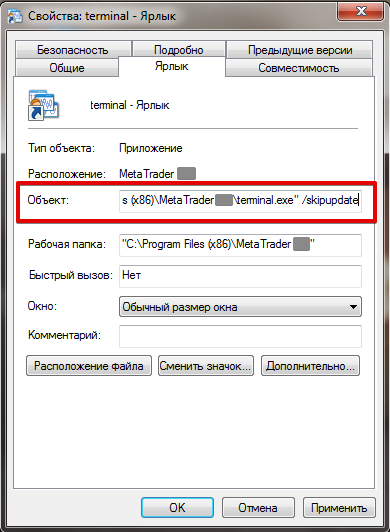 Как запретить MT4 обновляться
Как запретить MT4 обновляться
Для этого правой кнопкой мыши кликаем по ярлыку терминала и выбираем вкладку «Свойства». Находим поле «Объект», в котором указан путь к папке, где терминал установлен. В конце строки добавляем /skipupdate (перед знаком / обязателен пробел) и нажимаем «Применить».
Теперь ваш терминал без вас не обновится, и будет оставаться в той сборке, которая вас устраивает.
Устанавливаем подходящий билд MT4
Теперь необходимо установить билд, в котором ваши советники и индикаторы работали без проблем. Архив с предыдущими билдами вы можете скачать в конце этой статьи.
Распаковываем из архива файл terminal.exe и копируем его с заменой в папку с терминалом. По умолчанию это С:Program FilesMetaTrader.
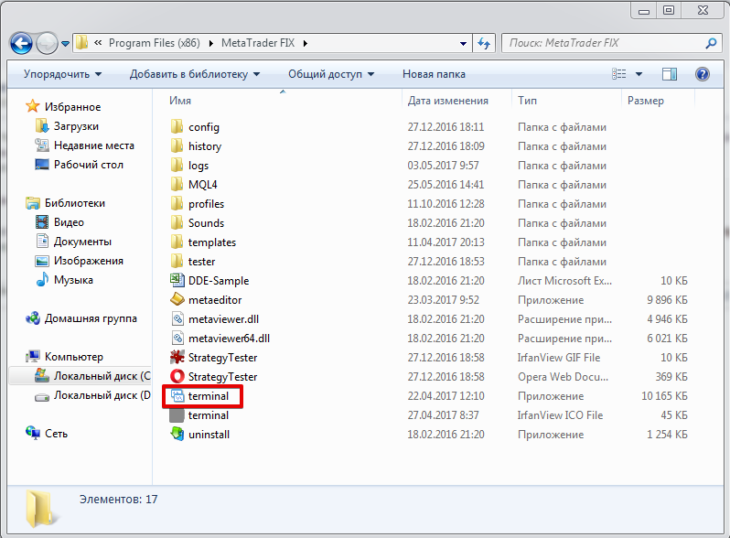 Откатывает терминал до нужного нам билда
Откатывает терминал до нужного нам билда
Теперь при запуске терминала с ярлыка, который мы изменили, вы получите версию терминала, в котором ваши советники, индикаторы работали раньше, а значит, будут работать снова. Для примера, я откатил свой терминал до билда 1010.
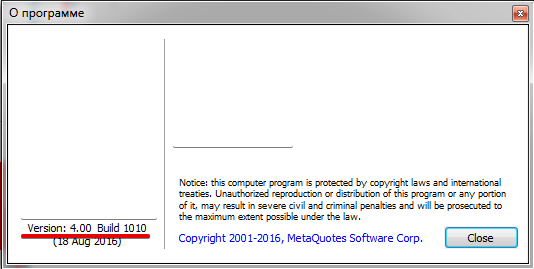 Я откатил свой МТ4 до 1010 билда
Я откатил свой МТ4 до 1010 билда
Важно: манипуляций с ярлыком можно избежать. Для этого умельцами был написан файл TERMINAL SKIPUPDATE PORTABLE.bat (также находится в архиве). В ярлык можно не вносить никаких изменений, запуская терминал через этот файл, предварительно распаковав его в папку С:Program FilesMetaTrader.
Итак, советники и индикаторы возвращены в рабочее состояние. Но что делать трейдерам, которые занимаются написанием или же доработкой скриптов, советников и индикаторов, ведь скомпилированный в последней версии MetaEditor продукт может не работать в откаченном терминале?
Здесь тоже все очень просто. В архиве также имеются файлы metaeditor разных билдов, заменив который вы также получите откат MetaEditor до нужной версии.
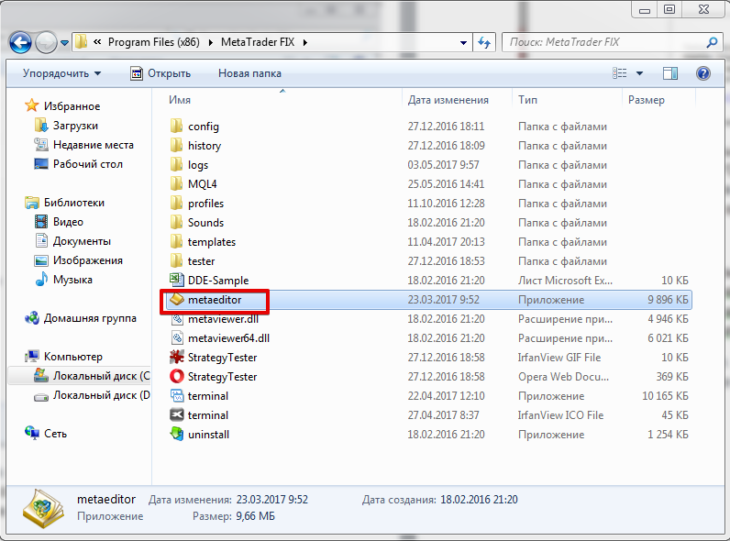 Обновляем MetaEditor
Обновляем MetaEditor
Важно: номер билда MetaEditor и терминала МТ4 отличаются. Например, билду 1065 MetaTrader 4 соответствует сборка MetaEditor 1562. Для того, чтобы узнать текущий билд Метаэдитора, нужно его запустить, зайти во вкладку «Справка» и найти пункт «О программе…».
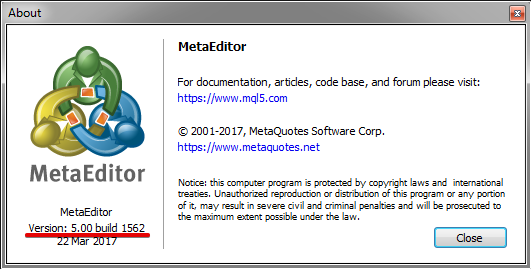 Обновляем metaEditor до нужного билда.
Обновляем metaEditor до нужного билда.
Как видите, сложного ничего нет. Мы выражаем огромную благодарность трейдерам Никсер и Павка69, поделившимся своими советами, а также сборками билдов, для возвращения к «жизни» наших любимых советников и индикаторов.
Источник
Перестал работать, не устанавливается советник или индикатор в МТ4? Как отключить автообновление терминала

Как вы уже знаете, что периодически после запуска терминала МТ4 происходит скрытое автообновление, после которого могут перестать работать нужные индикаторы или советники. Или же может быть ситуация, когда вы нашли новый советник или индикатор и хотели бы протестировать его, а он не устанавливается на график, потому что у вас уже новый билд и они не совместимы.
Понять, что терминал обновляется, можно потому, что он после запуска, включается не сразу, а перезапускается. И ничего, казалось бы, с этим поделать нельзя.
Первое простое решение:
1 Отключить автообновление терминала МТ4. Делается это просто. Сначала нужно найти ярлык терминала на рабочем столе. Щёлкаем правой кнопкой мыши на иконку терминала и в появившемся меню выбираем «Свойства». Далее находим поле «Объект». В нём прописан путь к папке с установленным торговым терминалом:

Для того чтобы отключить автообновление просто добавляем в конец строки: /skipupdate (только нужно сделать пробел перед /)
2 После этого делаем процедуру отката. Заменяем файлы metaeditor.exe и terminal.exe (ниже в архиве файлы от build 902). Для этого в терминале переходим Файл — Каталог данных.

Второе решение:
- Заходим в папку C:Users (или Пользователи)/Имя Пользователя/AppData/Roaming/MetaQuotes
- Удаляем папку WebInstall и еесодержимое.
- Создаем новую пустую WebInstall. На этом все.
Теперь ваш терминал перестанет обновляться. У вас останется без изменений текущая версия билда, после совершения указанный действий.
Примечание: папка AppData может быть скрытой, чтобы ее отобразить, нужно в верхней строке проводника выбрать Вид и отметить галочкой Скрытые элементы.

Терминал закрываем и вставляем в папку брокера МТ4 два указанных файла соглашаясь на замену. Запускаем терминал и вот оно, дело сделано. Проверить версию терминала можно зайдя в МТ4 и нажать на «Справка» – «О программе», и вы увидите, что билд изменился, был, например, 1140 стал 1090:

Если какие-то советники или индикаторы перестанут работать в «откатном» билде, может быть такое, что они компилировались в новом билде из исходника mq4. Чтоб устранить проблему, нужно зайти в папку MQL4 — Experts или MQL4 — Indicators найти и удалить файлы с расширением exe этих советников или индикаторов и перезапустить терминал.
Внимание! Инструкция обновлена. Смотрите видео, как исправить, чтоб и дальше работали ваши любимые советники и индикаторы
После этих действий все должно работать, как положено.
Источник
Не работают индикаторы, советники, скрипты в новых билдах МТ4? Это решаемо!

Уже давно люди сталкиваются с такой проблемой, что используемые или скаченные ими с интернета индикаторы, советники и скрипты с расширением .mq4 не хотят работать в новых билдах торгового терминала МТ4, притом подавляющее число файлов с расширением .ex4 работают без проблем. Как же быть в такой ситуации? Всё гениальное просто — всего-навсего нужно скомпилировать неработающие .mq4-файлы в СТАРОМ БИЛДЕ мт4 и всё заработает как раньше.

Очень важно! Ни в коем случае не компилируйте нерабочие файлы в новых билдах — Вы испортите файлы, они скомпилируются с ошибками и не будут работать.
Итак, порядок действий для восстановления работоспособности файлов с расширением .mq4:
1. Скачиваете архив со старым билдом MetaTrader 4 и распаковываете его. В архиве 451-я версия торгового терминала. Вот ссылка: MT4 — билд 451.
2. Находите в распакованном архиве исполняемый файл metaeditor.exe и запускаете его двойным щелчком по левой кнопке мышки.

3. После запуска перед Вами откроется программа MetaEditor.
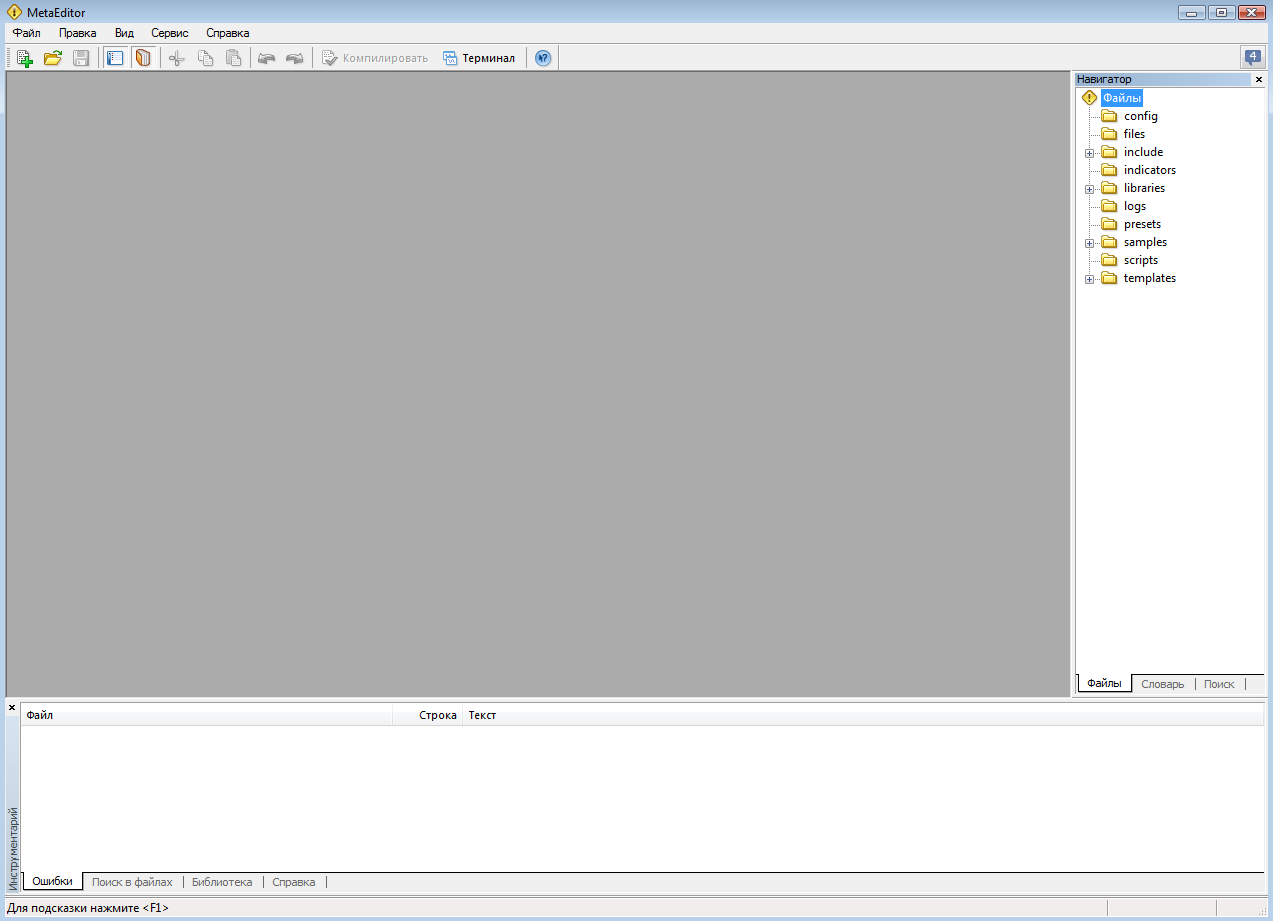
4. В верхнем левом углу нажимаете на «Файл» => «Открыть» и выбираете файл с расширением .mq4, который Вам необходимо привести в рабочее состояние для нового билда МТ4. Для примера возьмём файл индикатора Color Stochastic — модифицированный стрелочный стохастик.

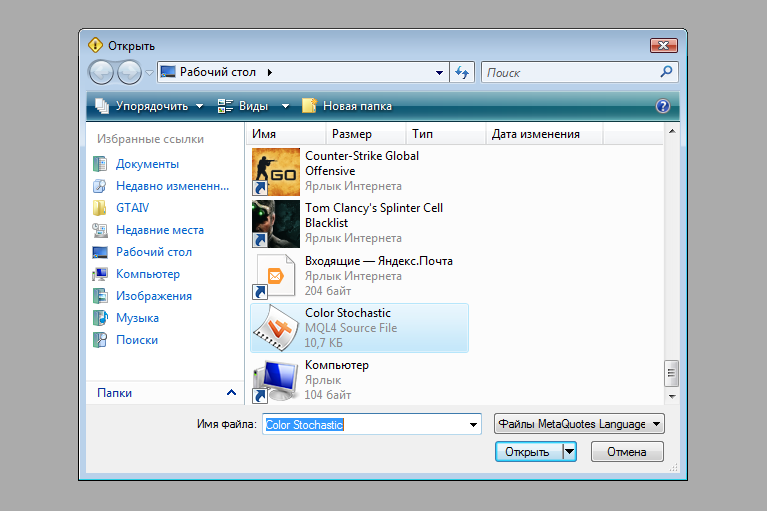
5. После выбора файла в MetaEditor появится открытый код нашего индикатора Color Stochastic — жмёте на кнопку «Компилировать».
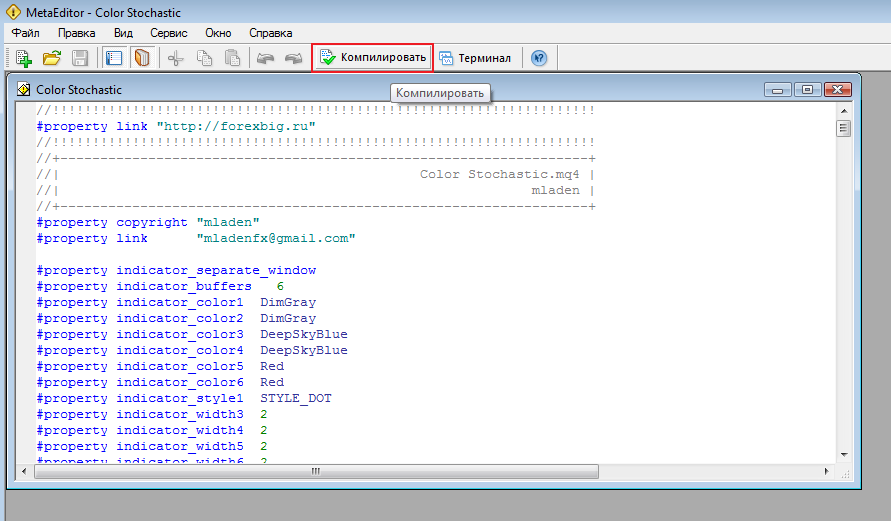
6. Всё сделано! Теперь у нас есть рабочий файл для нового билда МТ4 с расширением .ex4. После компиляции он появится там, где лежал файл с расширением .mq4, в нашем случае на рабочем столе.

Копируем новый файл с расширением .ex4 в новый билд торгового терминала МТ4 и наслаждаемся.
Источник
-
#1
Бывают ситуации, когда мы добавляем в наш терминал новый индикатор, установили на график и … терминал завис намертво. Не помогает даже перезагрузка терминала.
Ничего страшного в этом нет. Давайте рассмотрим простейший способ решения данной проблемы.
Для того, что бы загрузить индикаторы в терминал, мы нажимали на вкладки “Файл” -> “Открыть каталог данных”. Появлялось окно
Так вот в этом окне, в верху, у нас есть подсказка, как попасть в эту папку не через терминал, а напрямую, идя последовательно по папкам. Путь выделен красным. Локальный диск (С: ) -> Пользователи -> Имя -> AppData -> Roaming -> MetaQuotes -> Terminal -> 7E781795884A398A87F33ED1B942D689
А далее все в той же последовательности, когда устанавливали индикатор “MQL4” -> “Indicators”. Находим нужный нам файл индикатора и удаляем его.
Либо можно переименовать индикатор. Щелкаем по индикатору правой кнопкой мыши, выбираем “Переименовать” и добавляем, например, цифру 1 в начало имени индикатора. Подтверждаем переименование.
Все, теперь можно запускать терминал и разбираться в причинах зависания.
Если же вы не знаете какой индикатор у вас подвесил терминал. То процедуру переименования (удаления) надо проводить последовательно, по одному индикатору. Переименовали (удалили) один – попробовали запустить терминал. Если не помогло, то следующий. Так вы узнаете из за какого индикатора у вас возникла проблема.
У многих пользователей стоит по несколько терминалов и дойдя до вкладки “Terminal” они увидят несколько папок с цифро-буквенным названием.
Как же найти нужную нам? Придется зайти в каждую из этих папок по порядку и открывать в блокноте файл origin.txt. По адресу в этом файле вы сразу увидите та ли это папка, которую вы ищите.
-
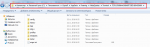
mt4e.PNG
73,4 КБ · Просмотры: 384
-
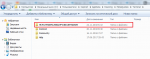
mt4d.PNG
62,1 КБ · Просмотры: 381
-
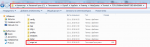
mt4f.png
73,4 КБ · Просмотры: 378
Последнее редактирование: 23.11.2018
-
#2
Здравствуйте! А не проще это сделать через редактор? Снести все подозрительные в корзину, и восстанавливать по очереди?
-
#3
Здравствуйте! А не проще это сделать через редактор? Снести все подозрительные в корзину, и восстанавливать по очереди?
Не совсем понял, через какой редактор?
-
#5
Когда терминал висит, бывает, что напрямую до индюков не добраться. Ярлык терминала(правая кнопка) – свойства – расположение файла и в редактор. Не надо заморачиваться поиском.
-
#6
Когда терминал висит, бывает, что напрямую до индюков не добраться.
Так вся суть данной темы к этому и сводится. В первом же сообщении об этом и написано.
Ярлык терминала(правая кнопка) – свойства – расположение файла и в редактор. Не надо заморачиваться поиском.
А у вас какая Windows стоит 32 или 64 битная?
-
#7
Когда терминал висит, бывает, что напрямую до индюков не добраться. Ярлык терминала(правая кнопка) – свойства – расположение файла и в редактор. Не надо заморачиваться поиском.
Вот так же делаю, проще в разы. виндоус 10 х64
-
#8
Всем ищущим грааль здрасти.Напишу о том ,как реанимировать зависший намертво,из-за какого нибудь граального индикатора,терминал без переустановки самого терминала.
Нажимаем значок “Проводник” >”Этот компьютер”>”Локальный диск(С)”>”Program Files(x86)”>”Meta Trader” своего ДЦ >”metaeditor”. В метаэдиторе >”ВИД”>”НАВИГАТОР”>”indicators”.Открываем папку гле находится глючный индикатор и удаляем глючный индикатор в формате MQ4. Далее нажимаем значок”ФАЙЛ” > “ОТКРЫТЬ КАТАЛОГ ДАННЫХ” >”MQL4″>”indicators”.Открываем ещё раз папку где находился глючный индикатор и видим что в формате ЕХ4 глючный индикатор не удалился.Удаляем.Через 2-3 минуты зависший терминал начинает работать
Всем удачных торгов
-
#9
есть ещё проще метод, отключаешь роутер, запускаешь МТ4 он запустится так как глючному индикатору не откуда подкачивать глючны файлы и удаляете его из терминала и из компа
-
#10
Спасибо и старый хохмач и sungariec. Не додумался до таких вариантов. Недавно столкнулся с такой задачей, как удалить проблемный индикатор. Удалил, но другим путем, сложнее. Еще раз спасибо
-
#11
Всем ищущим грааль здрасти.Напишу о том ,как реанимировать зависший намертво,из-за какого нибудь граального индикатора,терминал без переустановки самого терминала.
Нажимаем значок “Проводник” >”Этот компьютер”>”Локальный диск(С)”>”Program Files(x86)”>”Meta Trader” своего ДЦ >”metaeditor”. В метаэдиторе >”ВИД”>”НАВИГАТОР”>”indicators”.Открываем папку гле находится глючный индикатор и удаляем глючный индикатор в формате MQ4. Далее нажимаем значок”ФАЙЛ” > “ОТКРЫТЬ КАТАЛОГ ДАННЫХ” >”MQL4″>”indicators”.Открываем ещё раз папку где находился глючный индикатор и видим что в формате ЕХ4 глючный индикатор не удалился.Удаляем.Через 2-3 минуты зависший терминал начинает работать
Всем удачных торгов
а можно и так(всегда делаю)
при первой загрузке терминала делаем ярлык папки MQ4 и ставим его на рабочий стол(рядом с терминальным)
теперь всегда через него есть доступ ко всем папкам терминала для правки и редактирования содержимого(не зависимо от работоспособности мт)
-
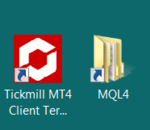
Screenshot_1.png
9,9 КБ · Просмотры: 7
-
#12
Всем ищущим грааль здрасти.Напишу о том ,как реанимировать зависший намертво,из-за какого нибудь граального индикатора,терминал без переустановки самого терминала.
Нажимаем значок “Проводник” >”Этот компьютер”>”Локальный диск(С)”>”Program Files(x86)”>”Meta Trader” своего ДЦ >”metaeditor”. В метаэдиторе >”ВИД”>”НАВИГАТОР”>”indicators”.Открываем папку гле находится глючный индикатор и удаляем глючный индикатор в формате MQ4. Далее нажимаем значок”ФАЙЛ” > “ОТКРЫТЬ КАТАЛОГ ДАННЫХ” >”MQL4″>”indicators”.Открываем ещё раз папку где находился глючный индикатор и видим что в формате ЕХ4 глючный индикатор не удалился.Удаляем.Через 2-3 минуты зависший терминал начинает работать
Всем удачных торгов
Принцип тот же. но я удаляю не индюк, а в самом профиле чарт на котором завис терминал.
-
#13
Если не так бегают кенгуру,кабель всё норовить от бегу ,индюки глючат от природы механики кода или скрип то валюты,то ещё чего то,скрипнет где то..))
Есть ещё один лайф хак,держать две папки от терминала,в любом конце света))
